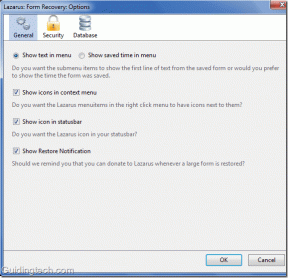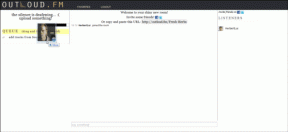Stiki iCloud v primerjavi s Google Stiki: kam naj shranite stike na vašem iPhoneu
Miscellanea / / November 29, 2021
Ko uporabljate telefon Android, raje uporabljate Google Stike za shranjevanje in upravljanje stikov. Toda ko gre za iPhone, uporabniki so zmedeni med iCloud Stiki in Google Stiki. Če se tudi vi sprašujete, kam shraniti stike na vašem iPhoneu – iCloud ali Google? Odgovor boste našli v tej objavi.

Ko začnete uporabljati svoj novi iPhone, lahko izberete eno od možnosti. Seveda lahko pozneje vedno preklopite na drugo storitev. Toda zakaj bi želeli tvegati in povzročati glavobol združevanja ali izgube stikov?
Pomagali vam bomo ugotoviti, katero naj izberete med stiki iCloud in Google Stiki. Začnimo.
Zahtevan račun v oblaku
Običajno, ko shranite stik v svoj iPhone, se ta shrani v pomnilnik vašega iPhone-a. Zdaj lahko omogočite stike iCloud ali pa za sinhronizacijo stikov uporabite druge storitve, kot je Google Stiki.
Imenik iCloud je storitev, ki ji je priložena shramba v iCloud ki uporablja Apple ID. Ko dodate Apple ID v vaš iPhone, se iCloud samodejno aktivira. To je privzeta storitev v oblaku na napravah Apple. Omogočite/onemogočite lahko različne storitve, kot so fotografije, beležke, opomniki, koledar itd. Ena takih storitev so tudi stiki. Ko so stiki iCloud omogočeni, se stiki iz vašega iPhone sinhronizirajo z vašim računom iCloud. Z veseljem boste izvedeli, da iCloud Contacts deluje brez dodajanja dodatnega računa ali aplikacije v vaš iPhone.

Nasprotno, Google Stiki, kot je očitno, so Googlova storitev. Če želite uporabljati Google Stike, se morate prijaviti s svojim Google Računom v iPhonu.
Razpoložljivost
Do stikov iCloud lahko dostopate predvsem v napravah Apple (iPhone, iPad in Mac). In na spletni različici iCloud, do katere lahko dostopate tudi iz računalnika z operacijskim sistemom Windows.
Google Stike lahko uporabljate v telefonih iPhone, iPad, spletu in Android brez težav. V bistvu lahko dostopate do Google Stikov iz drugega telefona, računalnika ali tabličnega računalnika, tako da povežete svoj Google Račun in ne uporabite nobene rešitve.
Nasvet: Preveri kako si ogledati Apple Notes na Androidu.
Tudi na Guiding Tech
Sinhroniziraj stike
Ko na svoj iPhone dodate ustrezne račune za iCloud ali Google, se bodo obstoječi stiki vsake storitve sinhronizirali s tistimi v vašem iPhoneu.
Vse spremembe, ki jih naredite v stiku na iPhone ali drugih napravah, se bodo takoj odrazile na drugih povezanih napravah. V bistvu postopek sinhronizacije deluje na enak način za iCloud in Google. Na tem področju vam ni treba skrbeti.
Edina razlika je v tem, da se privzeto obstoječi in vsi novi stiki iPhone sinhronizirajo z iCloud. Ročno boste morali spremeniti privzeto lokacijo za shranjevanje novih stikov, kot je prikazano na koncu objave.
Posebna aplikacija
Ne glede na to, ali shranite stike v iCloud ali Google, do njih lahko dostopate z isto aplikacijo na iPhoneu, to je aplikacija Apple Contacts. Google ne ponuja namenske aplikacije za stike za iPhone, ki je na voljo za Android.

Organizirajte stike
Ko so stiki shranjeni v kateri koli storitvi, se boste morda vprašali, katere funkcije bi dobili. Začnimo z organizacijo.
V obeh storitvah lahko svoje stike razvrstite v kategorije. S Stiki iCloud dobite Skupine, v Google Stikih pa imate oznake.
Uvoz/izvoz stikov
Na srečo oba omogočata preprosto dodajanje novih stikov v velikem obsegu s funkcijo Uvozi. Podobno lahko izvozite vse svoje stike z Izvozi. Funkcija je na voljo v spletni različici obeh storitev in je ni mogoče uporabiti neposredno v napravi iPhone.
Poiščite in združite stike
Sčasoma shranite podvojene kopije različnih stikov. Namesto ročnega iskanja podvojenih stikov bi raje imeli funkcijo, ki bi samodejno poiskala podvojene stike.
Na srečo je ena izmed zanimivih zmožnosti Google Stikov iskanje podvojenih stikov in njihovo združevanje. To dejanje lahko izvedete s spletno različico storitve Google Contact (v mobilnih napravah in računalnikih) in prek aplikacije Google Contacts v telefonih Android.
Po drugi strani pa podpira samo Mac iskanje podvojenih stikov v iCloud (Pojdite na Kartica > Poišči dvojnike v aplikaciji Stiki). V nasprotnem primeru jih boste morali poiskati ročno ali pa si pomagati z aplikacijami tretjih oseb, kot je npr Čistilec.
Tudi na Guiding Tech
Obnovite izbrisane stike
Če pomotoma izbrišete stik iz katere koli storitve, ki jo nameravate uporabiti, ga lahko obnovite v obeh storitvah.
Za to boste morali uporabiti razdelek z nastavitvami računa v spletu iCloud obnovite Apple stike. Pripravili smo podroben vodnik, kako obnovite izbrisane stike iz Google Stikov.

Kam shraniti stike na iPhone
Odgovor je odvisen od vaših potreb in preferenc. To pomeni, da če uporabljate samo naprave Apple, morate še naprej uporabljati stike iCloud. Moral bi tudi premaknite svoje obstoječe Gmailove stike v iCloud. V primeru, da se odločite za premaknite na Android ali Google Stike v prihodnosti lahko to vedno storite.
Če pa imate telefon Android ali redno preklapljate med Androidom in iPhoneom, je Google Stiki boljša izbira. Poleg tega, če uporabljate veliko Googlovih storitev, se odločite za Google Stike.
Vendar pa ni trdega in hitrega pravila. Uporabite lahko obe ali nobeno od storitev. Vaša uporabniška izkušnja bo enaka ne glede na to, ali uporabljate Google Stike ali Stike iCloud. Ko sta obe storitvi omogočeni, se obstoječi stiki iz obeh storitev sinhronizirajo z vašim iPhoneom. Vendar se boste morali odločiti, kam želite shraniti nove stike, kot je prikazano spodaj.
Namig: spremenite privzeti račun za stike v iPhonu
Za to odprite Nastavitve na vašem iPhoneu in pojdite na Imenik. Dotaknite se Privzeti račun. Izberite Gmail ali iCloud. iOS bo uporabil izbrani račun za shranite nove stike. Z obstoječimi stiki se ne bo nič zgodilo.


Tudi na Guiding Tech
Prava izbira
Če se odločite, da ostanete s stiki iCloud, vam obstoječih stikov iPhone ni treba premakniti. Samodejno se bodo sinhronizirali z iCloud. Če pa želite uporabljati Google Stike, spremenite privzeto lokacijo za shranjevanje novih stikov, kot je prikazano zgoraj. Nato premaknite obstoječe stike iCloud v Google Stike. Obe storitvi lahko uporabite za ohranite sinhronizacijo stikov med iPhone in iPhone tudi.
Naslednji: Če želite namesto Apple-a uporabljati Googlove storitve, se boste morda želeli odjaviti iz Apple ID-ja. Ugotovite, kaj se zgodi, ko se odjavite iz Apple ID-ja v iPhonu ali iPadu na naslednji povezavi članka.